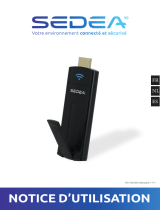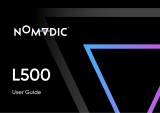Manuel de l'utilisateur
Page 3
FR
Déclaration de conformité à la FCC :
Cet appareil est conforme à la partie 15 de la règlementation de la FCC.
L’utilisation de cet équipement est soumise aux deux conditions
suivantes : (1) Cet appareil ne doit pas causer d’interférences nuisibles et
(2) cet appareil doit accepter toute interférence reçue, y compris les
interférences risquant d’engendrer un fonctionnement indésirable.
Cet équipement a été testé et jugé conforme aux limites applicables aux équipements
numériques de classe B, définies dans la partie 15 du règlement de la FCC. Ces limites sont
conçues pour fournir une protection raisonnable contre les interférences nuisibles dans les
installations résidentielles. Cet appareil génère, utilise et peut émettre de l’énergie
radioélectrique et, s’il n’est pas installé et utilisé conformément aux recommandations, peut
provoquer des interférences nuisibles aux communications radio.
Il n'existe toutefois aucune garantie que de telles interférences ne se produiront pas dans une
installation particulière. Si cet équipement brouille la réception de la radio ou de la télévision, ce
que vous pouvez facilement observer en éteignant et en rallumant l'équipement, nous vous
encourageons à prendre l'une ou plusieurs des mesures correctives suivantes :
-
Réorienter ou repositionner l'antenne de réception.
-
Éloigner l’équipement du récepteur.
-
Brancher l’équipement sur la prise d'un circuit auquel le récepteur n'est pas relié.
-
Obtenir de l’aide auprès du revendeur ou d’un technicien radio/télévision qualifié.
Seuls les canaux 1~11 peuvent être utilisés avec les produits disponibles au Canada ou aux
États-Unis. La sélection d'autres canaux est impossible.
Cet appareil et ses antennes ne doivent pas être installés ou utilisés en conjonction avec
d'autres antennes ou autres émetteurs, en dehors des procédures pour produits
multi-transmetteurs prévues par la FCC.
Déclaration d'exposition aux radiations FCC :
Cet équipement est conforme aux limites de radiation de la FCC indiquées pour un
environnement non contrôlé. Cet appareil doit être installé et utilisé à une distance minimale de
20 cm entre la partie irradiante et votre corps.
Tous les câbles utilisés pour se connecter à des périphériques doivent être blindés et mis à la
terre. Le fonctionnement avec des câbles connectés à des périphériques non blindés ou non
mis à la terre peut causer des interférences avec la réception radio et télévisée.
Vous êtes averti que toute altération ou modification apportée à l'équipement et non
expressément approuvée par la partie responsable de la conformité peut annuler votre
autorisation à utiliser cet équipement.
Le moment venu, pour mettre au rebut votre
produit, veuillez recycler tous les
composants possibles. Les batteries et les
accumulateurs ne doivent pas être mis au
rebut avec vos déchets ménagers ! Veuillez
les recycler à votre point de collecte local.
Ensemble nous pouvons aider à protéger